概要
パソコンの動画をiPhoneに送る方法は何ですか。PCからアイフォンに動画を入れる為に、まずはパソコンからアプリに動画を送り、その後、アプリからiPhoneに動画を一つずつに保存することも一つの方法です。或は、EelPhone iPhoneデータ移行を利用して、パソコンからiPhoneに動画を一括して送ることもできます。
パソコンにダウンロードした動画をiPhoneで放送したい場合、パソコンの動画をiPhoneに送ることが必要です。しかし、パソコンからiPhoneに動画を入れる方法は何ですか。パソコンの動画をiPhoneに移す為に、無料的な方法、または最も速やかな方法があります。
- 方法1:ワンクリックでPCからiPhoneに動画を移す方法
- 方法2:Eメールを利用してパソコンからiPhoneに動画を送ることを完成します
- 方法3:アプリを利用して動画をパソコンからiPhoneにインポートします
方法1:ワンクリックでPCからiPhoneに動画を移す方法
iPhoneをパソコンにプラグインした後、パソコンでiPhoneフォルダーを確認することができます。ただし、iPhone全てのフォルダーの中に、iPhone動画と写真を保存するDCIMというフォルダーだけがあります。iPhoneのDCIMフォルダーから動画や写真をパソコンに直接にコピーすることができますが、パソコンから動画をDCIMフォルダーにペーストすることができません。これは、ユーザーが動画および写真をiPhoneに入れることを防ぐ為の保護措置です。ですので、iPhoneのDCIMフォルダーを利用するだけで、パソコンの動画をiPhoneに送ることはできません。
EelPhone iPhoneデータ移行を利用すれば、パソコンの動画をiPhoneに一括して移すことができます。一つずつに入れることが不要です。その同時、このツールも、iPhoneデータをパソコンにバックアップしたり、パソコンでiPhoneファイルを管理したりすることが完成できるツールです。
ステップ1:パソコンにEelPhone iPhoneデータ移行をダウンロードし、インストールして立ち上げます。
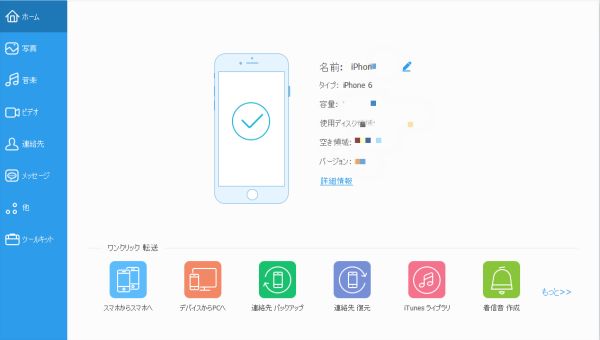
ステップ2:iPhoneをパソコンにプラグインし、iPhoneロックを解除してパソコンを信任します。こうすると、iPhoneはパソコンに成功的に接続できます。
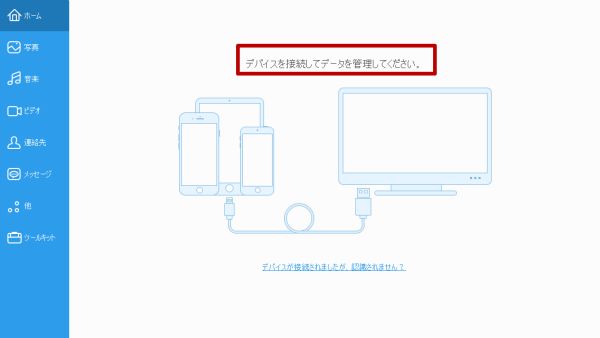
ステップ3:右側に「ビデオ」を選択します。ツールはiPhone全ての動画をスキャンアウトします。
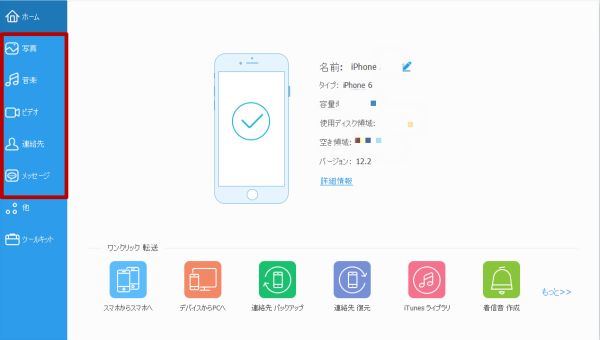
ステップ4:パソコンに動画の保存箇所を選択します。その後、ツールのトップに、「インポート」アイコンをタップしてパソコンからiPhoneに動画をアップロードします。iPhoneに発送したい動画を保存するフォルダーを選択し、動画を選択してiPhoneに送ります。このツールは、パソコンからiPhoneに幾つの動画を一括して同時に移すことができます。
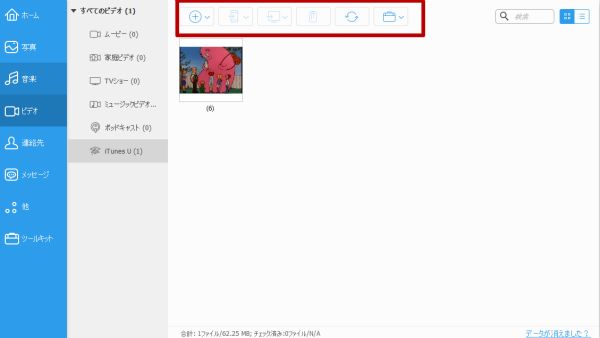
ステップ5:少々お待ちください。動画はiPhoneに保存されます。iPhoneで動画を確認してください。
iPhoneがパソコンからの全ての動画を保存できる十分的なストレージスペースがあれば、他の制限は一切ありません。また、ツールを利用してiPhone動画を直接に削除することができ、iPhone動画をパソコンにエクスポートすることもできます。
方法2:Eメールを利用してパソコンからiPhoneに動画を送ることを完成します
もし、パソコンからiPhoneカメラロールに送りたい動画は幾つしかない場合、Eメールアカウントを利用してください。
ステップ1:パソコンのブラウザ或はEメールアプリにEメールアカウントをサインインします。
ステップ2:リストから連絡先を選択してEメールを発送します。もう一つのEメールアカウント、或は仲のいいヒトを選択することができます。
ステップ3:iPhoneに発送したい全ての動画をEメールに発送します。
ステップ4:全ての動画を添付しているEメールを先程のEメールアカウントに発送します。
ステップ5:iPhoneでEメールアカウントをサインインします。
ステップ6:パソコンからのEメールおよびその添付ファイルをオープンします。
ステップ7:Eメールからの全ての動画を一つずつにiPhoneにダウンロードします。全ての動画はiPhoneの写真アプリに保存されます。
iPhoneの写真アプリに入り、Eメールからの全ての動画をチェックします。これは、PCからiPhoneに動画をダウンロードする無料的な方法です。
方法3:アプリを利用して動画をパソコンからiPhoneにインポートします
現時点、ほぼ全てのアプリはPCバージョンとスマホバージョンがあります。ですので、パソコンとiPhoneにアプリを同時にログインします。特に、Facebook Messenger、WhatsAPP、 Line、WeChatなどのチャットアプリは便利です。アプリをパソコンおよびiPhoneにダウンロードした後、そのアプリのPCバージョンとスマホバージョンの間にファイルを移すことができます。勿論、パソコンからiPhoneに動画を送ることも可能です。
ステップ1:パソコンとiPhoneで同じなアプリを同時にログインします。PCとスマホで同じなアカウントを利用することができ、もし、二つのアカウントがお互いの連絡先リストに入っているなら、異なりアカウントを利用することもできます。
ステップ2:パソコンで動画をアプリにコピーしてペーストします。そうすれば、スマホにてのアプリは動画を受けられます。
ステップ3:iPhoneに動画をオープンし、一つずつにiPhoneに保存します。
どんなアプリを利用してパソコンからiPhoneに動画を送っても、動画をオープンすれば、それをローカルストレージに保存することができます。これは、パソコンからiPhoneに動画を入れる無料的な方法です。iTunes以外の方法です。これらの無料的な方法を全てのiPhoneに適用できますが、パソコンからiPhoneに送りたい動画が一杯であれば、専門的なツールを利用して、iTunesなしでワンクリックでパソコンからiPhoneに動画を入れることをお勧めします。

好み
 ご評価をいただいて誠にありがとうございました
ご評価をいただいて誠にありがとうございました




